Annonse
 GRUB eller GRand Unified Bootloader er bootloader som ofte installeres av Linux-distribusjoner på harddisken din. GRUB er ansvarlig for å vise deg menyen som lar deg velge operativsystemet du vil starte opp i, og lar deg også finpusse og kontrollere oppstartsalternativene.
GRUB eller GRand Unified Bootloader er bootloader som ofte installeres av Linux-distribusjoner på harddisken din. GRUB er ansvarlig for å vise deg menyen som lar deg velge operativsystemet du vil starte opp i, og lar deg også finpusse og kontrollere oppstartsalternativene.
Fantastiske krefter i gode hender, men som du sikkert vet "med store krefter kommer store ansvar", så GRUB lar deg låse noen funksjoner og starte oppføringer slik at bare de tiltenkte brukerne kan gå gjennom.
Når man snakker om sikkerhet i datasystemer, må man ofte analysere situasjonen man er i og velge passende alternativer. Hvis du har hackere som får fysisk tilgang til datasystemet ditt, vil ikke GRUB-sikkerhetstiltakene vare et sekund (stort sett ingenting ville gjort). Det beste alternativet i en slik situasjon er å holde harddisken kryptert, eller hvis harddisken din kan være passordbeskyttet, bruk dette alternativet.
Imidlertid trenger ikke de fleste av oss bekymre oss for hackere med fysisk tilgang så mye som våre ikke-så-kyndige slektninger og venner som fikler med systemet. Det er det vi har påloggingspassord for (de er ikke sikre nok for hackere, stol på meg!), Og det er situasjonen der du vil være lurt å benytte deg av GRUB-sikkerhetsfunksjonene.
Det er også en god praksis å passordbeskytte oppføringene i gjenopprettingsmodus, da de kan brukes av enhver bruker for å få root-tilgang.
GRUB sikkerhetsfunksjoner lar deg låse redigering av oppstartsalternativer du får tilgang til ved å trykke på 'e' -tasten, og de lar deg passordbeskytte valgte eller alle oppstartsoppføringer.
Følg trinnene nedenfor for å se hvordan du passordbeskytter GRUB-oppføringer:
- Fyr opp terminalen. Type grub og trykk enter. Spørsmålet ville endres til noe som "grub>".
- Tast inn md5crypt ved GRUB-ledeteksten. Skriv inn passordet når du blir bedt om det, og trykk enter. Kommandoen returnerer passordet som er kryptert som en md5-hash. Du trenger dette, så noter det eller kopier til utklippstavlen.
- Nå må vi redigere /boot/grub/menu.lst fil. Det anbefales at du tar en sikkerhetskopi av filen før du redigerer den i tilfelle noe skulle gå galt.
- Gå inn på linjen passord –md5 før linjen som lyder: “BEGIN AUTOMAGISK KERNELISTE” (faktisk trenger den bare å komme før noen av oppstartsmenyoppføringene, slik at du kan skrive den hvor som helst så lenge den er foran dem).
- Hvis du lagrer filen i dette øyeblikket uten ytterligere redigeringer, ville du ha låst interaktiv redigering i GRUB. Administratoren, eller i dette tilfellet må du trykke på 'p' -tasten og oppgi riktig passord for å få tilgang til disse avanserte alternativene.
- Hvis du i tillegg vil låse spesifikke menyoppføringer slik at noen uten kunnskap om riktig passord ikke kan starte opp i det operativsystemet, bør du legge til ordet låse alt av seg selv på en egen linje rett etter tittelspesifikasjonen for hver oppføring i menyen.
- Neste gang noen prøver å velge den låste menyposten, må han / hun oppgi et passord før han / hun kan starte opp i det tilsvarende operativsystemet.
- For å låse oppføringsmodusoppføringer er det best å endre linjen lockalternative = false til lockalternative = true. Dette vil låse opp alle fremtidige gjenopprettingsmodusoppføringer, selv om du oppdaterer kjernen.
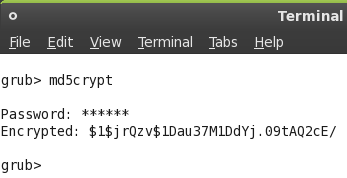


Hvilke sikkerhetsfunksjoner bruker du for å sikre systemet ditt? Har du kryptert harddisken? Eller bruker du et BIOS-passord? Gi oss beskjed i kommentarene. Sjekk også ut hvordan du legger til en tilpasset bakgrunn til GRUB-menyen Hvordan lage en tilpasset sprutbilde for GRUB Les mer
Utforsk mer om: Boot Screen, kryptering, GRUB Bootloader, Passord, Ubuntu.
hotgeek
24. desember 2014 klokka 15:08
Det fungerer ikke i tilfelle du har dual-boot-maskin med EFI aktivert.
Svaresensiguard
15. oktober 2009 klokken 04:57
Takk for at du delte med oss. Veldig informativt og interessant... fortsett å poste: D
SvareJames den første
6. oktober 2009 klokka 10:56
To kommentarer:
1. Varun Kashyap, forfatteren, gjorde det ganske klart at dette var for å forhindre at familie og venn ville være guruer fra å rote der du ikke vil ha rot. Det er absolutt ikke for å forhindre at en kunnskapsrik cracker kommer inn.
2. Han gjorde det også ganske klart å gjøre noen intelligente sikkerhetskopier før han kom inn på dette.Fin jobb...
Svare-
delhi
9. april 2009 klokka 12:48
sir, jeg står overfor ett problem. hvis jeg starter, vil jeg få feilmelding
for eksempel Feil 32: Må autentiseres
Press hvilken som helst tast for å fortsette...SvareVickey
28. mai 2009 klokken 07.29
Sjekk passordet du har skrevet inn. Jeg tror feilen representerer det.
Svare
-
hydtech
23. februar 2009 klokka 14.29
hmm, hva hvis noen klarer å omgå eller erstatte Grub-startlasteren? da hadde ikke passordlåsen noe.
Svare-
JBu92
27. februar 2009 klokka 17.39
Egentlig er det mye enklere enn det, du kan ganske enkelt trykke på e (jeg tror det er w, avhengig av hvilken som tillater deg å redigere oppstartsalternativene) og slette passordlinjen. Skulle ønske jeg ville ha visst at FØR jeg rotet bort md5-hasjen min (glemte $, lol).
SvareJBu92
6. mars 2009, klokka 09:14
Det fungerer uansett om du legger passordet på hver enkelt oppføring. Jeg er ikke sikker på om det fungerer med låsefunksjonen.
Svare
-


